În lecția de astăzi vom învăța cum să desenez folosind perii texturate. Cum funcționează? Există diferențe serioase între periile convenționale și textura? Acum ne vom da seama totul.
Standard vs. texturat: diferență

Diferența este destul de evidentă. Pensulă standard creează un accident vascular cerebral ușor, iar periile de textură arată mai granular și dau efectul de împrejurimi reale. Datorită acestui soi, puteți alege întotdeauna peria potrivită.
Ați văzut vreodată fotografii "prea fotofobe"? Motivul pentru care suntem familiarizați cu această tehnică este că toate obiectele au propriile lor texturi. Prin urmare, atunci când comparați o fotografie reală cu un portret retușat pe coperta unei reviste, ochii dvs. capturați diferența.
Ideea mea este că trebuie să utilizați ambele tipuri de perii în desenele tale. Experimentați mai des pentru a vedea care perie funcționează cel mai bine într-o anumită situație.
Periile de textură vă vor salva desenul?
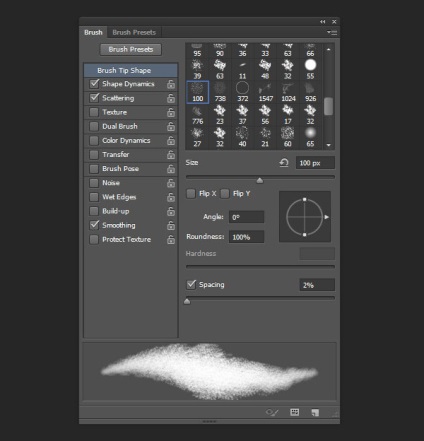
Ar fi de dorit, dar în practică nu așa, altfel aș descărca toate seturile de perii care există doar.
Din păcate, singurul lucru care poate crea rezultatul dorit este răbdarea, timpul și o mulțime de exerciții. Cred că te-ai familiarizat cu perii rotunde standard și tehnici de bază de desen înainte de a te deplasa la lucrul cu texturile.
Pensule pentru texturi: la ce sunt?
Fără îndoială, o pensulă rotundă standard este baza pentru orice desen. Veți avea nevoie de cele mai multe detalii. În ceea ce privește periile de textură, ele pot fi folosite pentru a adăuga rapid realismul. Citiți despre câteva modalități de utilizare a acestora pentru desenele viitoare.
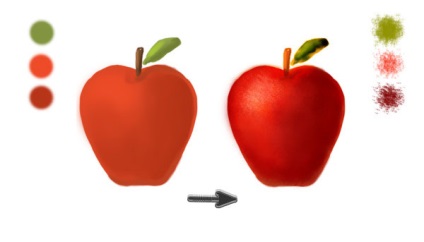
Simularea texturilor realiste
Așa cum am menționat mai înainte, toate obiectele au o anumită textură. Dacă ați avut vreodată probleme cu realizarea realismului, motivul posibil este că imaginile arată prea netedă. Lăsați peria plictisitoare și alegeți grunge. Atunci când aplicați texturile corecte, puteți "anima" orice desen.
Desen diferite materiale
Poate că cel mai bun lucru despre desenul în Photoshop este comoditatea. Dacă doriți să desenați un pulover pufos, alegeți o pensulă pufoasă! De la piele sau îmbrăcăminte până la grunge sau în împrejurimi, peria este cea mai ușoară cale de a obține textura de care aveți nevoie.
Oferiți desenelor dvs. digitale un aspect tradițional
Ce se întâmplă dacă doriți să obțineți efectul unei pictură vopsită cu vopsele de ulei? Doar experimentați cu diferite perii pentru a obține stilul potrivit, începând cu vopselele de ulei și încheind cu desene acrilice sau acuarele. Puteți chiar să faceți schițe cu creion fără a ascuți un singur creion.
Tipurile mele preferate de perii de textura
Îmi plac aceste perii. Le folosesc adesea în desene și de aceea.
Grunge Perii
Grundurile arată ca murdăria. Într-un mod bun. Folosesc constant aceste perii când vreau să adaug un desen realist. Potențialul lor este cu adevărat nelimitat. Principalul lucru - nu uitați să ajustați opacitatea pentru a obține cel mai bun rezultat.
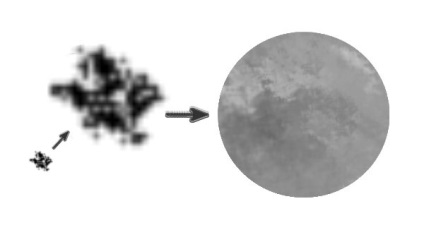
Perii pentru piele
Aceste perii sunt excelente pentru simularea porilor pe pielea umană. Ei transformă instantaneu un portret obișnuit într-unul fotorealist. Ele sunt, de asemenea, utilizate pentru a imprima cereale anumitor texturi.
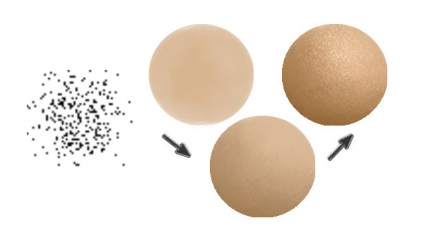
Cloud Brushes
Nu este nimic mai frumos decât natura. Aceste perii vă permit să capturați mișcări ușoare ale părului, nori și alte detalii netede.
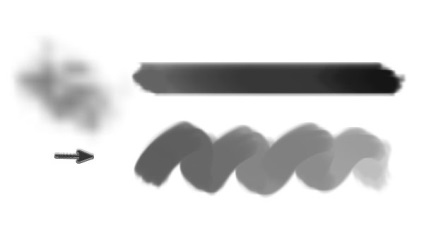
Editați peria în două etape!
Nu știu ce pensulă să aleg? Creați-vă singur!
Apăsați F5. Pentru a deschide panoul Perie. Asigurați-vă că ați selectat instrumentul Perie, apoi selectați orice presetare.
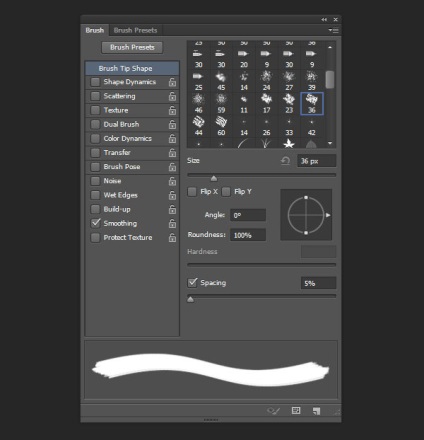
Verificați caseta Scatter. Setați parametrul Scatter la 120%. De asemenea, puteți juca cu parametrii Textura și forma dinamică până când obțineți rezultatul dorit. Pentru această lecție ne vom concentra pe difuzie.
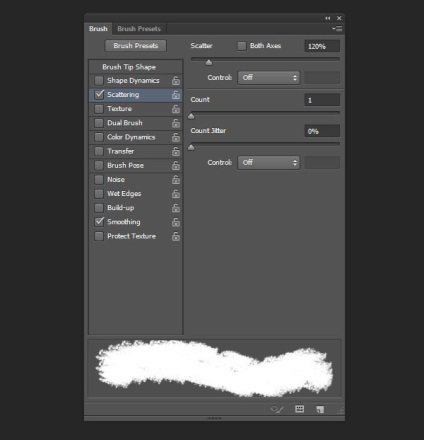
După ce ajustați câteva setări, aveți propria dvs. pensulă!
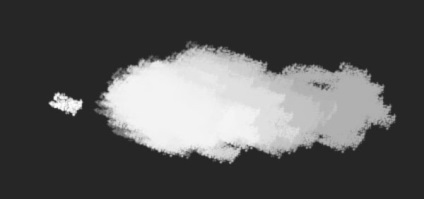
Add-ons:
23 660
abonați:
70 000+
Activitatea utilizatorilor:
333 186
Celelalte proiecte:
Formular de înregistrare
Înregistrare prin e-mail
Articole similare
Trimiteți-le prietenilor: